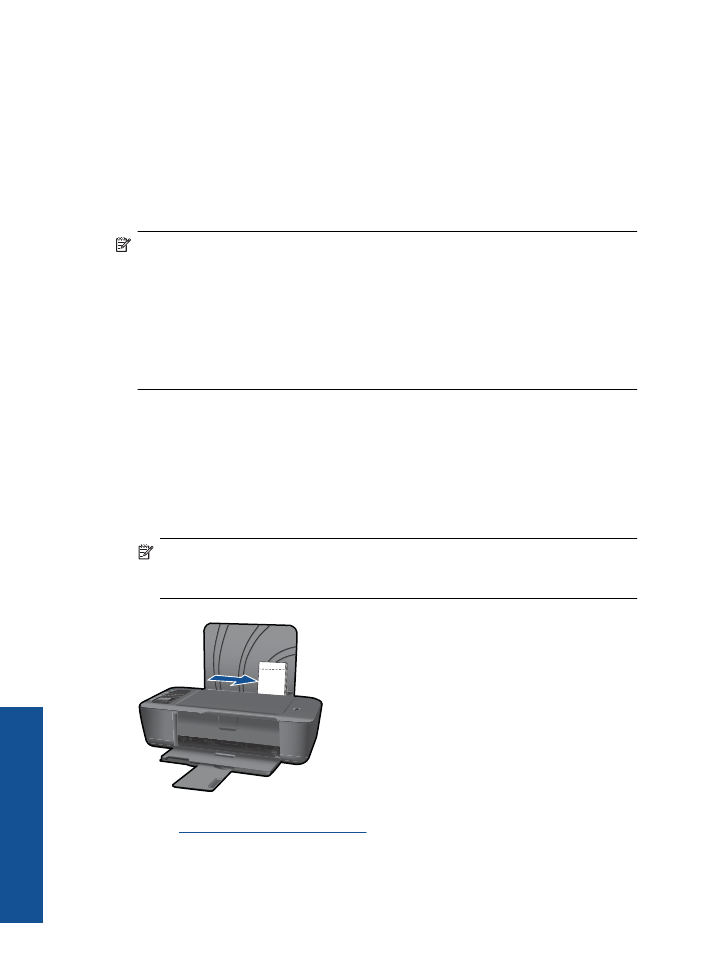
φωτογραφιών
Για
να
εκτυπώσετε
µ
ια
φωτογραφία
σε
φωτογραφικό
χαρτί
1.
Βεβαιωθείτε
ότι
ο
δίσκος
εξόδου
είναι
ανοικτός
.
2.
Αφαιρέστε
όλο
το
χαρτί
από
το
δίσκο
εισόδου
και
,
στη
συνέχεια
,
τοποθετήστε
το
φωτογραφικό
χαρτί
µ
ε
την
πλευρά
εκτύπωσης
προς
τα
πάνω
.
Ση
µ
είωση
Εάν
το
φωτογραφικό
χαρτί
που
χρησι
µ
οποιείτε
έχει
διάτρητες
προεξοχές
,
τοποθετήστε
το
φωτογραφικό
χαρτί
έτσι
ώστε
οι
προεξοχές
να
βρίσκονται
στην
επάνω
πλευρά
.
∆είτε
«
Τοποθέτηση
µ
έσου
εκτύπωσης
»
στη
σελίδα
19
για
περισσότερες
πληροφορίες
.
3.
Στο
µ
ενού
Αρχείο
στην
εφαρ
µ
ογή
λογισ
µ
ικού
,
κάντε
κλικ
στην
επιλογή
Εκτύπωση
.
4.
Βεβαιωθείτε
ότι
το
προϊόν
είναι
ο
επιλεγ
µ
ένος
εκτυπωτής
.
Κεφάλαιο
3
10
Εκτύπωση
Εκτύ
π
ω
ση
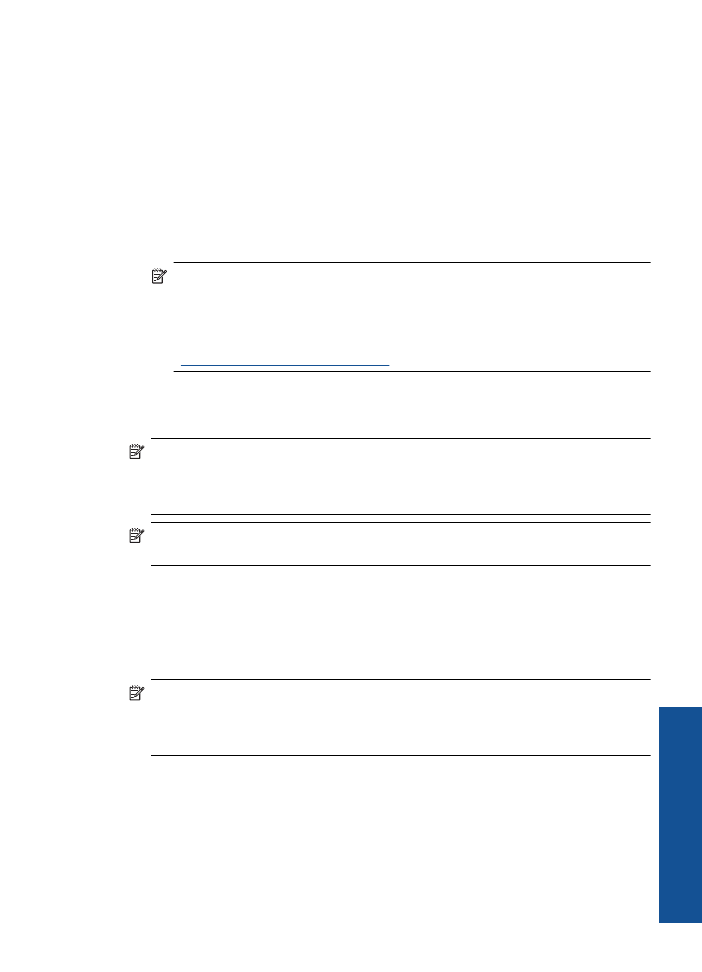
5.
Κάντε
κλικ
στο
κου
µ
πί
που
ανοίγει
το
πλαίσιο
διαλόγου
Ιδιότητες
.
Ανάλογα
µ
ε
την
εφαρ
µ
ογή
λογισ
µ
ικού
που
χρησι
µ
οποιείτε
,
το
συγκεκρι
µ
ένο
κου
µ
πί
µ
πορεί
να
ονο
µ
άζεται
Ιδιότητες
,
Επιλογές
,
Ρύθ
µ
ιση
εκτυπωτή
,
Εκτυπωτής
ή
Προτι
µ
ήσεις
.
6.
Ορίστε
τις
κατάλληλες
επιλογές
.
•
Από
την
καρτέλα
∆ιάταξη
επιλέξτε
Κατακόρυφος
ή
Οριζόντιος
προσανατολισ
µ
ός
.
•
Από
την
καρτέλα
Χαρτί
/
Ποιότητα
επιλέξτε
το
κατάλληλο
µ
έγεθος
και
τύπο
χαρτιού
από
τις
αναπτυσσό
µ
ενες
λίστες
Μέγεθος
χαρτιού
και
Μέσα
.
•
Κάντε
κλικ
στην
επιλογή
Για
προχωρη
µ
ένους
για
να
επιλέξετε
την
κατάλληλη
ποιότητα
εξόδου
από
τη
λίστα
∆υνατότητες
εκτυπωτή
.
Ση
µ
είωση
Για
µ
έγιστη
ανάλυση
dpi, µ
εταβείτε
στην
καρτέλα
Χαρτί
/
Ποιότητα
και
επιλέξτε
Φωτογραφικό
χαρτί
,
Βέλτιστη
ποιότητα
από
την
αναπτυσσό
µ
ενη
λίστα
Μέσα
.
Βεβαιωθείτε
ότι
εκτυπώνετε
έγχρω
µ
α
.
Στη
συνέχεια
, µ
εταβείτε
στην
καρτέλα
Για
προχωρη
µ
ένους
και
επιλέξτε
Ναι
από
την
αναπτυσσό
µ
ενη
λίστα
Εκτύπωση
σε
µ
έγιστη
ανάλυση
DPI
.
Για
περισσότερες
πληροφορίες
,
δείτε
«
Εκτύπωση
µ
ε
µ
έγιστη
ανάλυση
dpi»
στη
σελίδα
14
.
7.
Κάντε
κλικ
στο
OK
για
να
επιστρέψετε
στο
πλαίσιο
διαλόγου
Ιδιότητες
.
8.
Κάντε
κλικ
στο
OK
και
έπειτα
στην
επιλογή
Εκτύπωση
ή
στο
OK
στο
πλαίσιο
διαλόγου
Εκτύπωση
.
Ση
µ
είωση
Μην
αφήνετε
χαρτί
που
δεν
χρησι
µ
οποιείται
στο
δίσκο
εισόδου
.
Το
χαρτί
ενδέχεται
να
κυρτώσει
,
γεγονός
που
µ
πορεί
να
υποβαθ
µ
ίσει
την
ποιότητα
των
εκτυπώσεών
σας
.
Για
να
γίνει
σωστά
η
εκτύπωση
,
το
φωτογραφικό
χαρτί
πρέπει
να
είναι
επίπεδο
.
Ση
µ
είωση
Οι
εκτυπω
µ
ένες
φωτογραφίες
θα
έχουν
περίγρα
µµ
α
και
στις
τέσσερις
πλευρές
της
εικόνας
.
Εκτύπωση
φακέλων
Μπορείτε
να
τοποθετήσετε
έναν
ή
περισσότερους
φακέλους
στο
δίσκο
εισόδου
της
συσκευής
Εκτυπωτής
HP .
Μην
χρησι
µ
οποιείτε
γυαλιστερούς
ή
ανάγλυφους
φακέλους
ή
φακέλους
µ
ε
άγκιστρα
ή
προθήκες
.
Ση
µ
είωση
Για
λεπτο
µ
έρειες
σχετικά
µ
ε
τη
µ
ορφοποίηση
κει
µ
ένου
για
εκτύπωση
σε
φακέλους
,
συ
µ
βουλευτείτε
τα
αρχεία
βοήθειας
του
λογισ
µ
ικού
επεξεργασίας
κει
µ
ένου
.
Για
βέλτιστα
αποτελέσ
µ
ατα
,
χρησι
µ
οποιήστε
µ
ια
ετικέτα
για
τη
διεύθυνση
αποστολέα
στους
φακέλους
.
Για
να
εκτυπώσετε
σε
φακέλους
1.
Βεβαιωθείτε
ότι
ο
δίσκος
εξόδου
είναι
ανοιχτός
.
2.
Σύρετε
τον
οδηγό
χαρτιού
εντελώς
προς
τα
αριστερά
.
3.
Τοποθετήστε
τους
φακέλους
στη
δεξιά
πλευρά
του
δίσκου
.
Η
όψη
η
οποία
θα
εκτυπωθεί
πρέπει
να
είναι
στρα
µµ
ένη
προς
τα
πάνω
.
Το
πτερύγιο
θα
πρέπει
να
βρίσκεται
στην
αριστερή
πλευρά
.
Εκτύπωση
φακέλων
11